ASP.NET 9 アプリケーションを IIS Webサーバーに配置する手順を紹介します。
ASP.NET Core 9のアプリケーションを作成します。今回はシンプルなRazor Pagesのアプリケーションを作成します。
ASP.NET Core 9のアプリケーションを作成します。今回はシンプルなRazor Pagesのアプリケーションを作成します。
Program.csにRazorPagesのルーティングのコードを記述します。
public class Program
{
public static void Main(string[] args)
{
var builder = WebApplication.CreateBuilder(args);
builder.Services.AddRazorPages();
var app = builder.Build();
//app.MapGet("/", () => "Hello World!");
app.UseRouting();
app.MapRazorPages();
app.Run();
}
}
}
Razor Pageを/Pagesディレクトリ内に作成します。
@page
@model SimpleRazorPagesDotNet9.Pages.IndexModel
@{
}
<html>
<head>
</head>
<body>
<h1>Hello ASP.NET Core 9 Razor Pages World!</h1>
<p>Now:@Model.DateStr</p>
</body>
</html>
using Microsoft.AspNetCore.Mvc;
using Microsoft.AspNetCore.Mvc.RazorPages;
namespace SimpleRazorPagesDotNet9.Pages
{
public class IndexModel : PageModel
{
public string DateStr { get; set; } = "";
public void OnGet()
{
DateStr = DateTime.Now.ToString("HH:mm:ss");
}
}
}
Webアプリケーションを実行します。アプリケーションルートのURLにアクセスすると、
下図の"Hello ASP.NET Core 9 Razor Pages World!" のメッセージと時刻が表示されたページが表示されます。
IISのWebサーバーを準備します。IISのインストールはこちらの記事を参照してください。
作成したアプリケーションをWebサーバー配置用に発行します。
今回はフォルダーに発行します。具体的な手順はこちらの記事を参照してください。
発行されたフォルダのファイルをサーバーのWebサイトのディレクトリに配置します。
.NET Core のWebアプリケーションの場合アプリケーションごとにアプリケーションプールを作成する必要があります。
配置したWebアプリケーション用のアプリケーションプールを作成します。アプリケーションプールの作成手順は
こちらの記事を参照してください。
Webアプリケーションを配置したディレクトリをアプリケーションのディレクトリに変換します。
インターネット インフォメーション サービス(IIS)マネージャー を起動し、アプリケーションを配置したディレクトリを選択します。
右クリックしてポップアップメニューを表示します。ポップアップメニューの[アプリケーションへの変換]の項目をクリックします。
[アプリケーションの追加]ダイアログが表示されます。
アプリケーションプールをこのWebアプリ用のアプリケーションプールに変更します。
[アプリケーションプール]の[選択]ボタンをクリックします。
[アプリケーションプールの選択]ダイアログが表示されます。[アプリケーション プール]のドロップダウンリストボックスをクリックしてリストから
先ほど作成した、このアプリケーション用のアプリケーションプールを選択します。
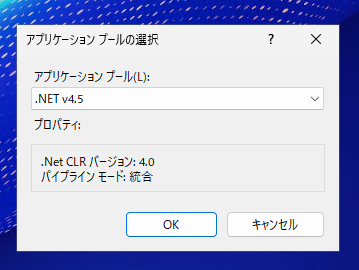
アプリケーションプールが選択できたら、[OK]ボタンをクリックしてダイアログを閉じます。
アプリケーションの追加ダイアログに戻り、アプリケーションプールの設定が変わっていることを確認し、[OK]ボタンをクリックして、ダイアログを閉じます。
インターネット インフォーメーション サービス(IIS) マネージャーに戻り、
配置したディレクトリがアプリケーションのアイコンに変わったことを確認します。
以上でIISの設定は完了です。
WebアプリケーションのURLにアクセスします。配置したWebアプリケーションが実行できることを確認します。
.NET Core 9のASP.NET WebアプリケーションをIISのサーバーに配置して実行することができました。

